소개
이 문서에서는 Intersight 또는 온프레미스 Intersight 어플라이언스의 워크플로를 취소하는 방법에 대해 설명합니다.
사전 요구 사항
요구 사항
이 문서에 대한 특정 요건이 없습니다.
사용되는 구성 요소
이 문서는 특정 소프트웨어 및 하드웨어 버전으로 한정되지 않습니다.
이 문서의 정보는 특정 랩 환경의 디바이스를 토대로 작성되었습니다. 이 문서에 사용된 모든 디바이스는 초기화된(기본) 컨피그레이션으로 시작되었습니다. 현재 네트워크가 작동 중인 경우 모든 명령의 잠재적인 영향을 미리 숙지하시기 바랍니다.
관련 제품
이 문서는 Intersight SaaS(software as a service)와 함께 사용할 수도 있습니다.
배경 정보
경우에 따라 디바이스 등록, 펌웨어 업그레이드 등의 워크플로가 중단되어 완료되지 못할 수 있습니다.
문제
현재 Intersight에는 GUI에서 직접 워크플로를 중지할 수 있는 방법이 없습니다. 결국 워크플로가 실패하지만 실패한 것으로 표시되려면 최대 6시간이 걸릴 수 있습니다.
솔루션
REST API를 사용하여 워크플로를 취소합니다.
1단계. FQDN을 입력하는 형식으로 Intersight 어플라이언스https://[FQDN]/apidocs/apirefs/api/v1/ 에 대한 링크를 엽니다.
이 링크는 숨겨져 있으며 GUI에서 찾을 수 없습니다.
2단계. 왼쪽 패널에서 을 선택합니다workflow/WorkflowInfos.
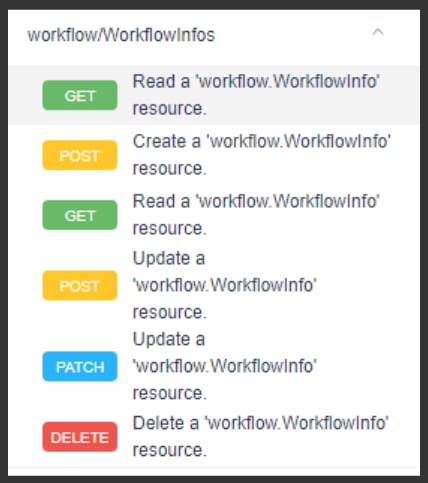
참고: Intersight API 참조를 통해 모든 리소스의 API 목록을 통해 Intersight SaaS의 workflow.WorkflowInfo 워크플로를 취소할 수 있습니다.
3단계. 목록의 맨 위에서 을 선택합니다Get: Read a workflow.WorkflowInfo resource.
REST 클라이언트가 열려 있습니다. 메시지가 표시되면 로그인합니다.
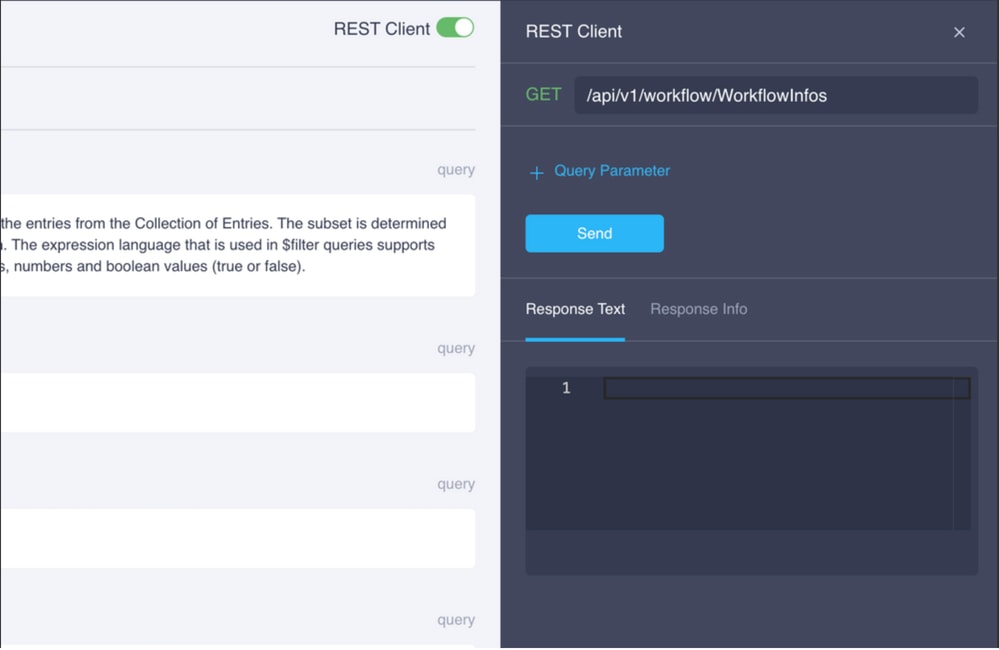
4단계. 질의 행을 가져오려면 클릭하십시오+ Query Parameter.
4.1단계. 첫 번째 행에 다음을 입력합니다.
키: $select
가치: Name, Status, StartTime, WorkflowType
4.2단계. 두 번째 행에 다음을 입력합니다.
키: $filter
가치: Status eq 'RUNNING'
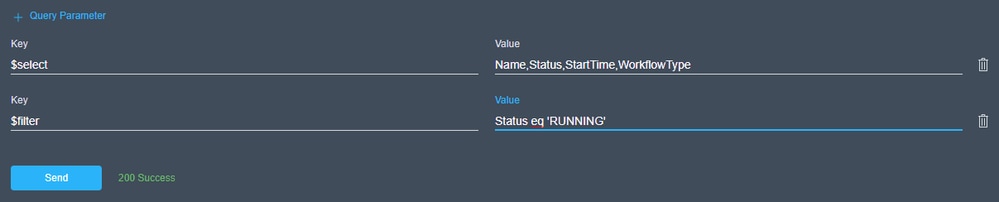
4.3단계. 를 Send 클릭합니다.
출력에는 Status(상태)가 RUNNING(실행 중)인 워크플로와 해당 시작 시간, MOID, 이름 및 클래스가 나열됩니다.
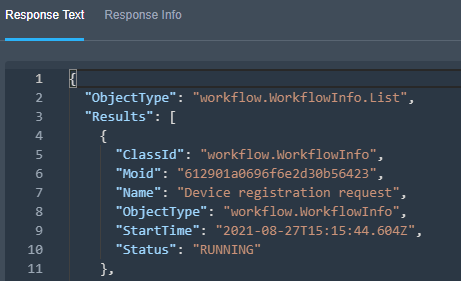
5단계. 종료해야 하는 워크플로를 찾기 위해 출력을 검토합니다.
6단계. 종료해야 하는 워크플로의 MOID를 복사합니다.
참고: MOID를 안전한 곳에 임시로 붙여넣는 것이 좋습니다. 손실된 경우 프로세스를 다시 시작해야 합니다.
7단계. 를 Patch: Update a 'workflow.WorkflowInfo' resource 클릭합니다.
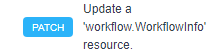
8단계. Client(클라이언트) 패널에 이 섹션이 표시됩니다.
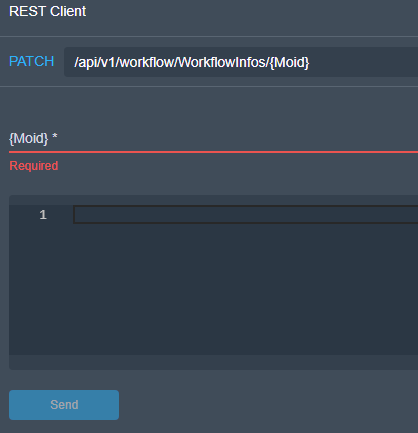
9단계. 이전에 복사한 MOID를 MOID 필드에 붙여넣습니다.
10단계. 이 섹션의 본문에 을 {"Action":"Cancel"} 입력합니다.
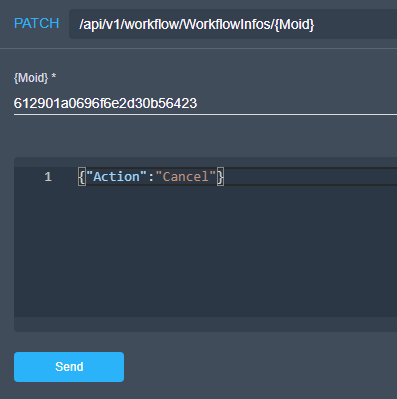
10.1단계. 를 Send 클릭합니다. 명령이 성공적으로 실행되면 응답을 받게 200 Success 됩니다.
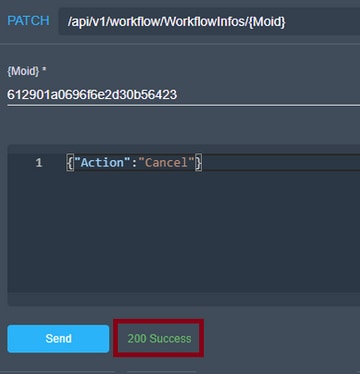
11단계. Intersight GUI에서 워크플로가 종료되었는지 확인합니다.
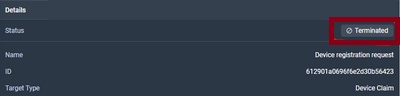
이렇게 하면 워크플로가 Intersight에서 성공적으로 취소됩니다.
관련 정보
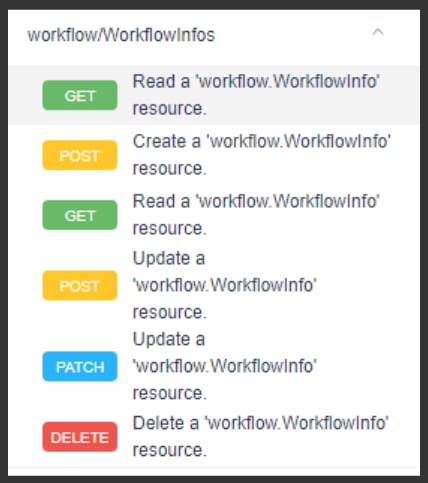
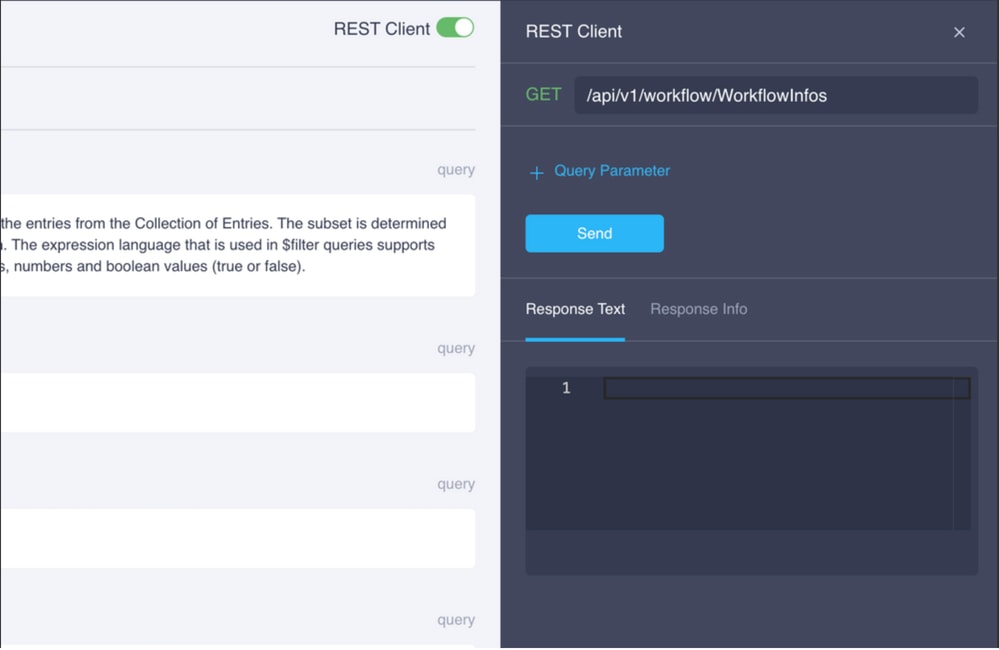
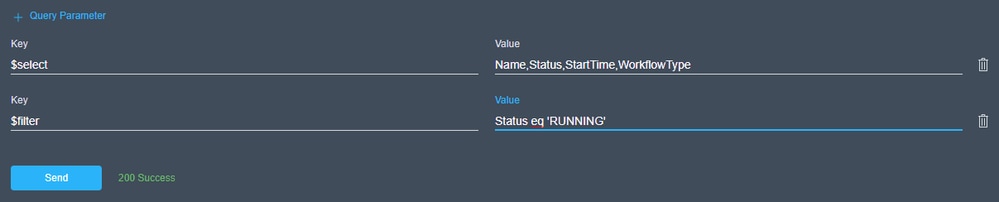
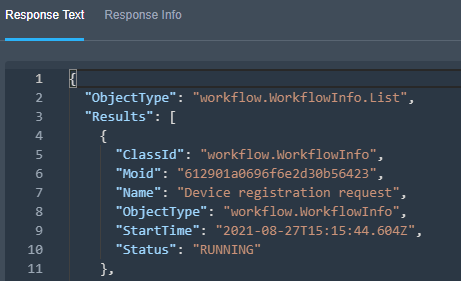
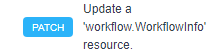
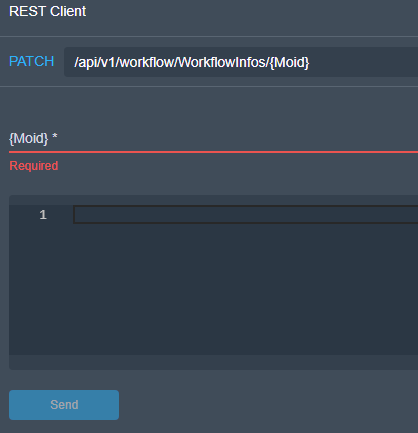
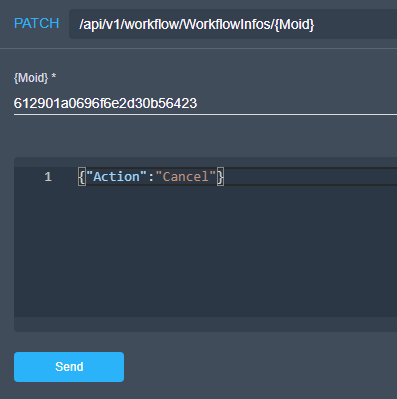
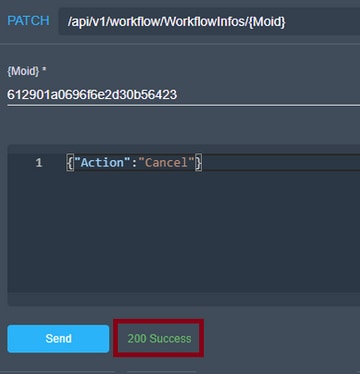
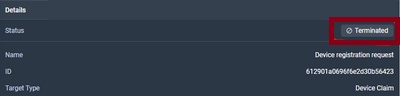
 피드백
피드백